Telegram là một ứng dụng nhắn tin nổi tiếng với nhiều tính năng hấp dẫn, trong đó có khả năng gửi và nhận các tệp tin như ảnh, video, âm thanh, văn bản, … Tuy nhiên, đôi khi bạn có thể gặp phải tình trạng không thể tải video trên Telegram về điện thoại của mình do bị chặn bởi một số nguyên nhân khác nhau. Vậy làm thế nào để khắc phục vấn đề này? Hãy cùng Phần mềm Marketing tìm hiểu cách tải video trên Telegram khi bị chặn.
I. Cách tải video trên Telegram khi bị chặn
Bản cập nhật Telegram gần đây đã giới thiệu tính năng ‘Hạn chế lưu nội dung’ cho các kênh để thực thi bảo vệ nội dung cho người sáng tạo. Sau khi bật, việc sao chép và chuyển tiếp nội dung sẽ bị hạn chế đối với hội viên kênh.

Mặc dù tính năng này có vẻ tiện lợi, nhưng nó khá phiền phức đối với những người dùng thích tải xuống video từ các kênh Telegram. Nếu bạn đã gặp phải những kênh như vậy và muốn tải xuống video của họ, Phần mềm Marketing sẽ giúp bạn bằng các cách tải video trên telegram khi bị chặn.
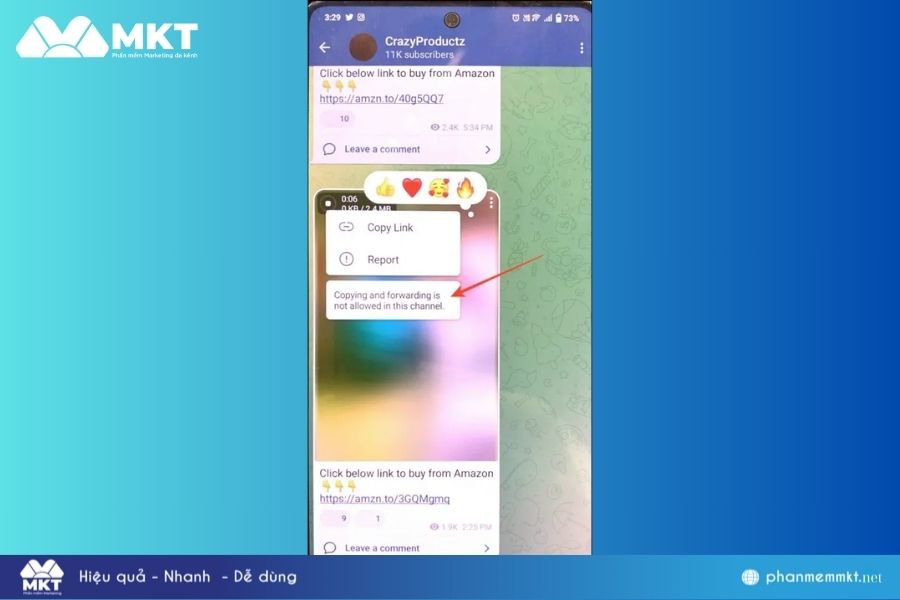
1. Sử dụng bot để tải xuống video kênh Telegram bị chặn
Bot Telegram là cổng thông tin của bạn để hoàn thành bất kỳ nhiệm vụ nào bạn có thể có. Do đó, bạn có thể sử dụng chúng để tải xuống video từ kênh Telegram bị hạn chế với nỗ lực tối thiểu. Đây là những gì bạn cần làm theo:
- Bước 1: Nhấn vào menu ba chấm của video bị hạn chế bên trong Kênh Telegram để sao chép liên kết của nó.
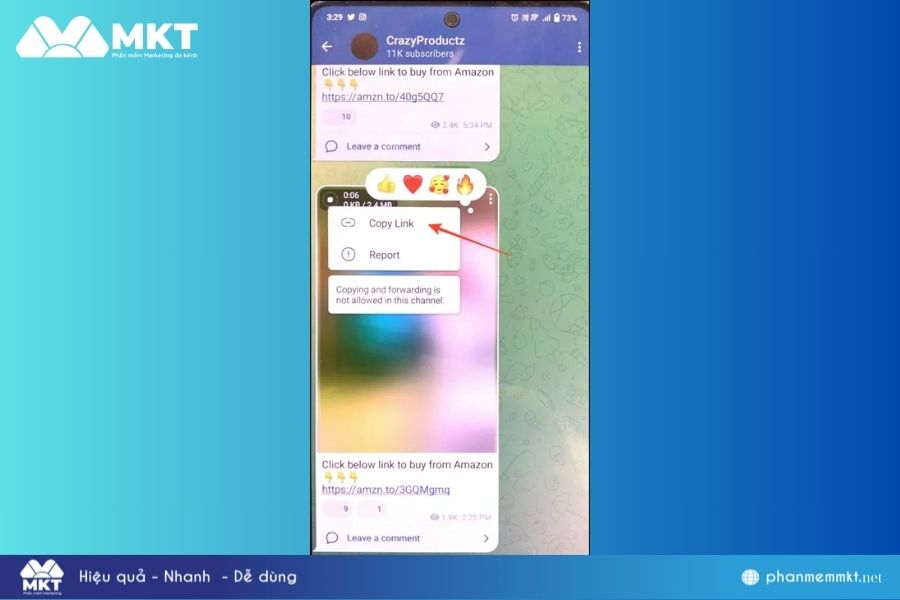
Cách tải video trên Telegram khi bị chặn - Bước 2: Tiếp theo, nhấn vào Tìm kiếm và nhập Save_Restricted_Content.
Mẹo: Bạn có thể thử SaveRestrictedBot nếu bot trên mất nhiều thời gian hơn bình thường để phản hồi.
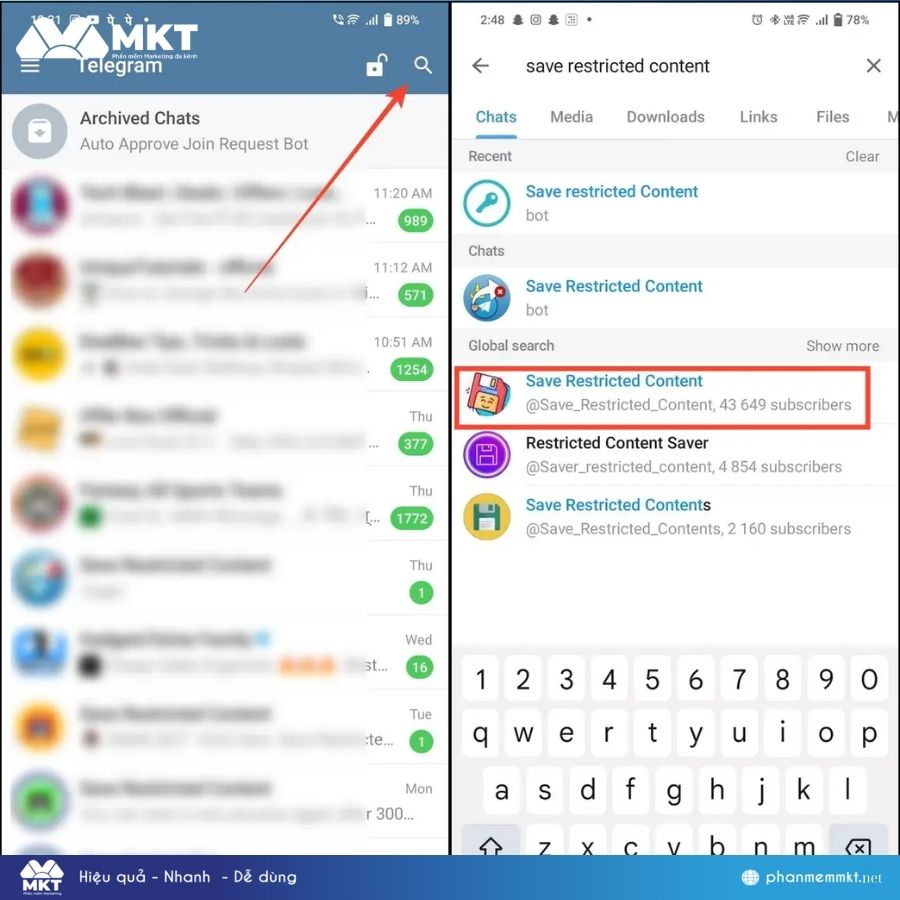
Cách tải video trên Telegram khi bị chặn - Bước 3: Tham gia Kênh Telegram và nhấn vào địa chỉ bot của nó để truy cập.
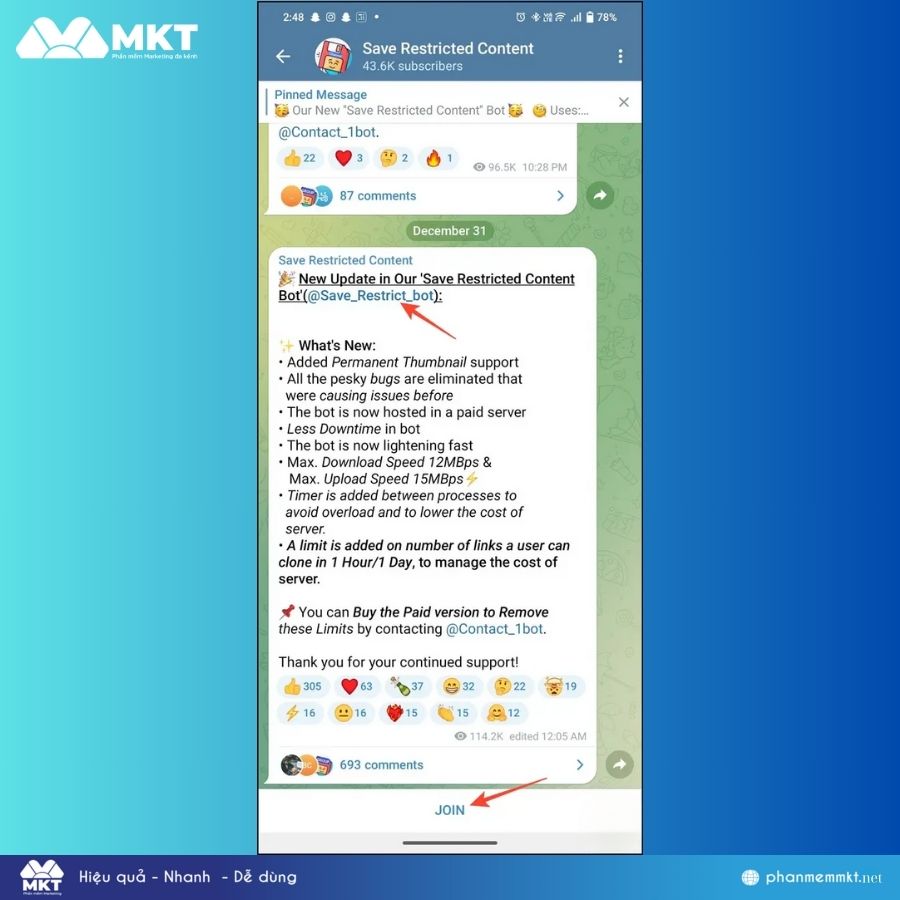
Cách tải video trên Telegram khi bị chặn - Bước 4: Nhấn Start và dán liên kết của video kênh bị hạn chế mà bạn đã sao chép trước đó.
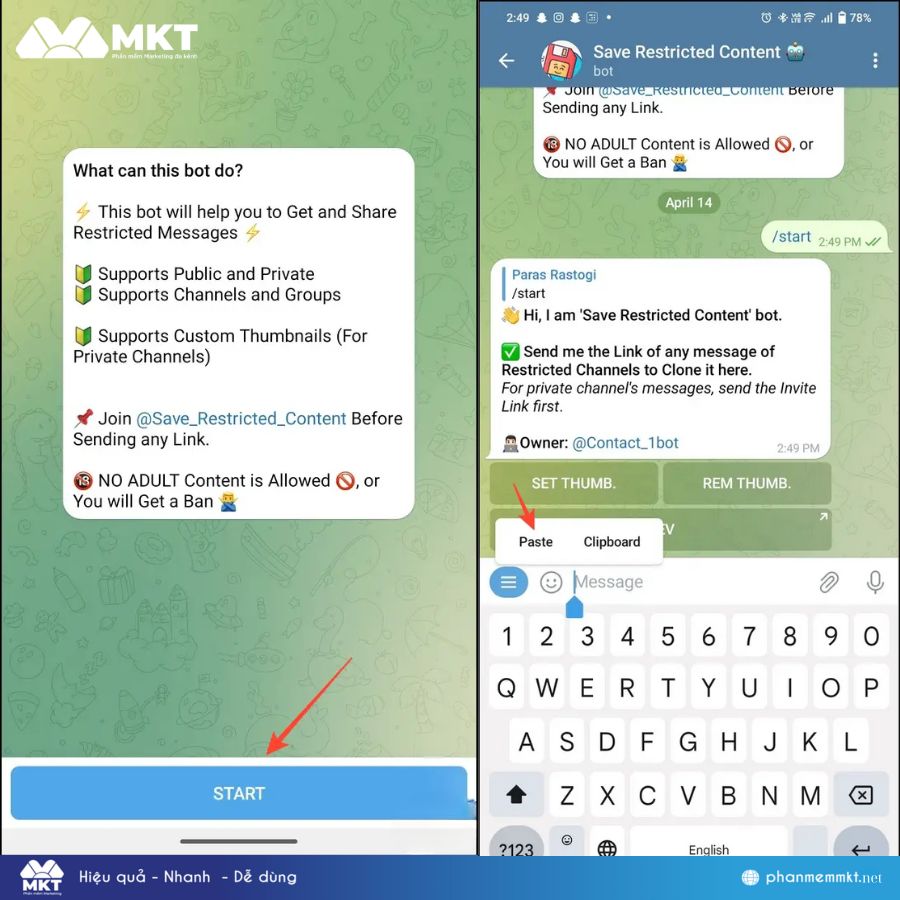
Cách tải video trên Telegram khi bị chặn - Bước 5: Đợi vài giây để nhận được liên kết tải xuống. Sau khi nhận được, hãy nhấn vào menu ba chấm trên hình thu nhỏ của nó để lưu nó vào thư viện trên điện thoại của bạn.
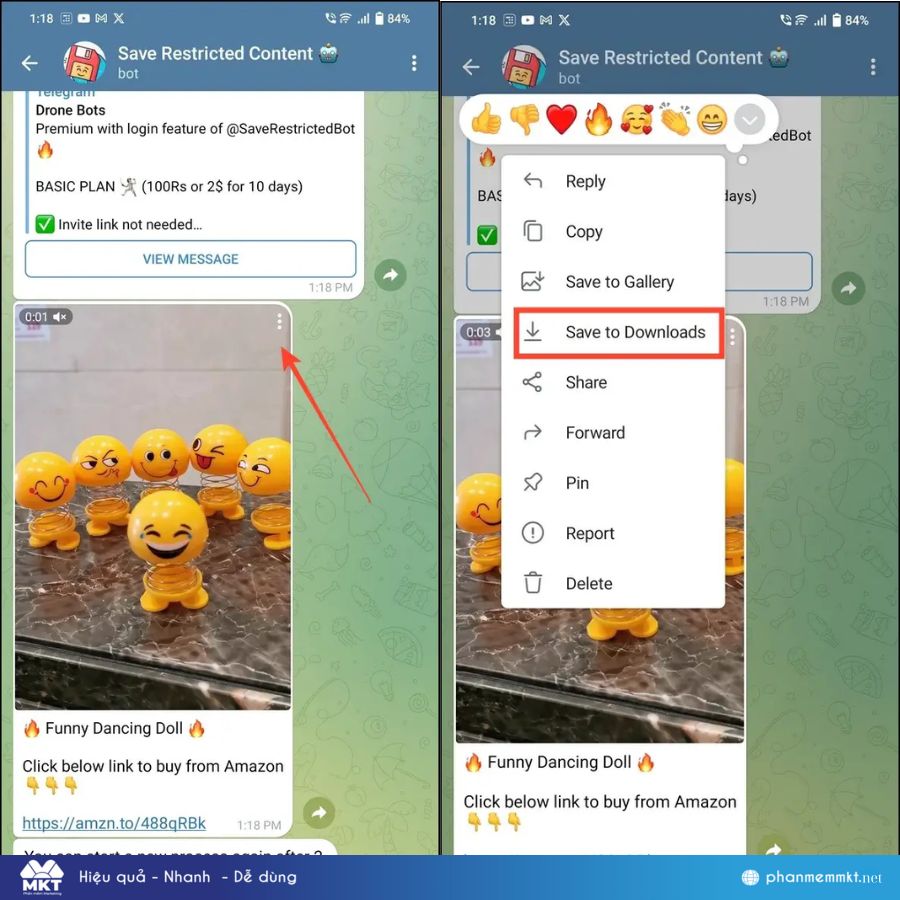
Cách tải video trên Telegram khi bị chặn
Lưu ý: Đôi khi bạn có thể phải lặp lại quy trình, vì bot thường bận rộn do yêu cầu chuyển đổi cao.
2. Xác định vị trí các video bị hạn chế đã tải xuống bằng ứng dụng Trình quản lý tệp
Phát video bên trong Telegram bắt đầu tải xuống và lưu nó vào bộ nhớ trong của bạn. Bạn có thể sử dụng thực tế này để xác định vị trí và trích xuất video bị hạn chế bằng các ứng dụng quản lý tệp Android miễn phí. Đây là những gì bạn cần làm:
- Bước 1: Truy cập video mong muốn của bạn trong kênh Telegram bị hạn chế và phát video để tải xuống bên trong ứng dụng. Trong hầu hết các trường hợp, nó sẽ tự động được tải xuống trong khi chơi ngay lập tức.
- Bước 2: Cài đặt Ứng dụng Files của Marc trên thiết bị Android của bạn.
Lưu ý: Chúng tôi đã thử nghiệm các ứng dụng quản lý tệp khác nhau, bao gồm cả Ứng dụng tệp của Google. Tuy nhiên, chỉ có một vài ứng dụng quản lý tệp (Tệp của Marc, Trình quản lý tệp Amaze, v.v.) cho phép bạn truy cập thư mục mong muốn để xem các video Telegram đã tải xuống.
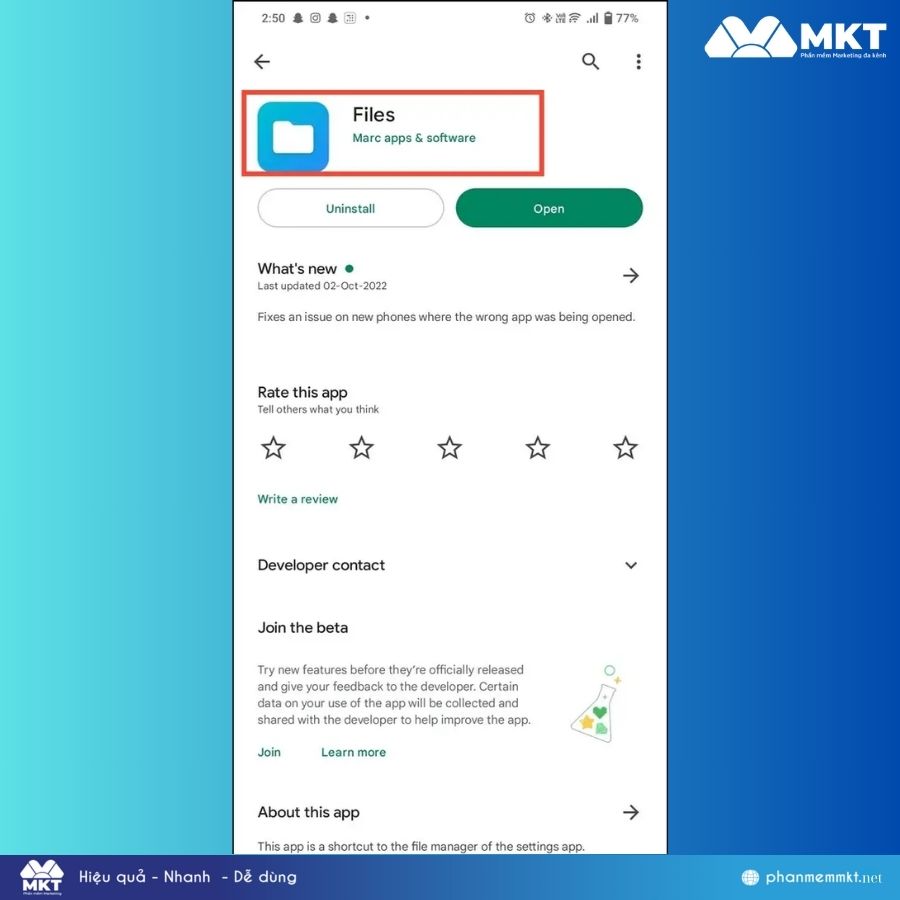
- Bước 3: Đi tới bộ nhớ trong và nhấn Android để truy cập thư mục Dữ liệu.
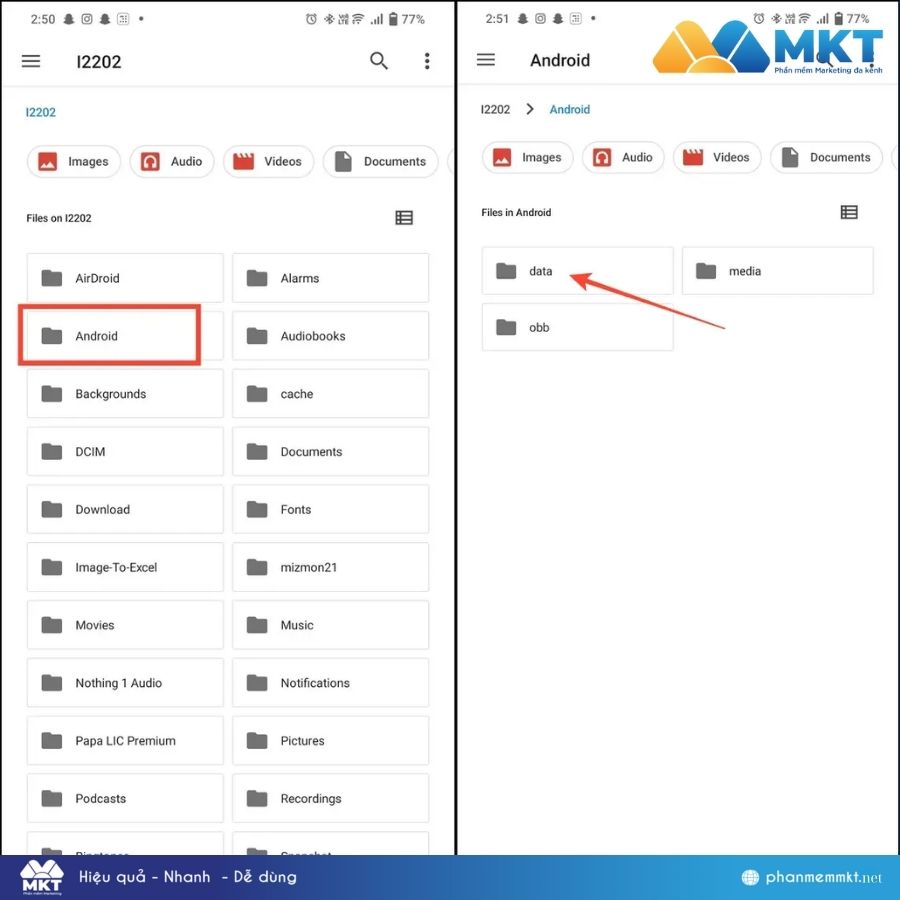
- Bước 4: Cuộn xuống dưới cùng để tìm thư mục Telegram và nhấn vào Tệp.
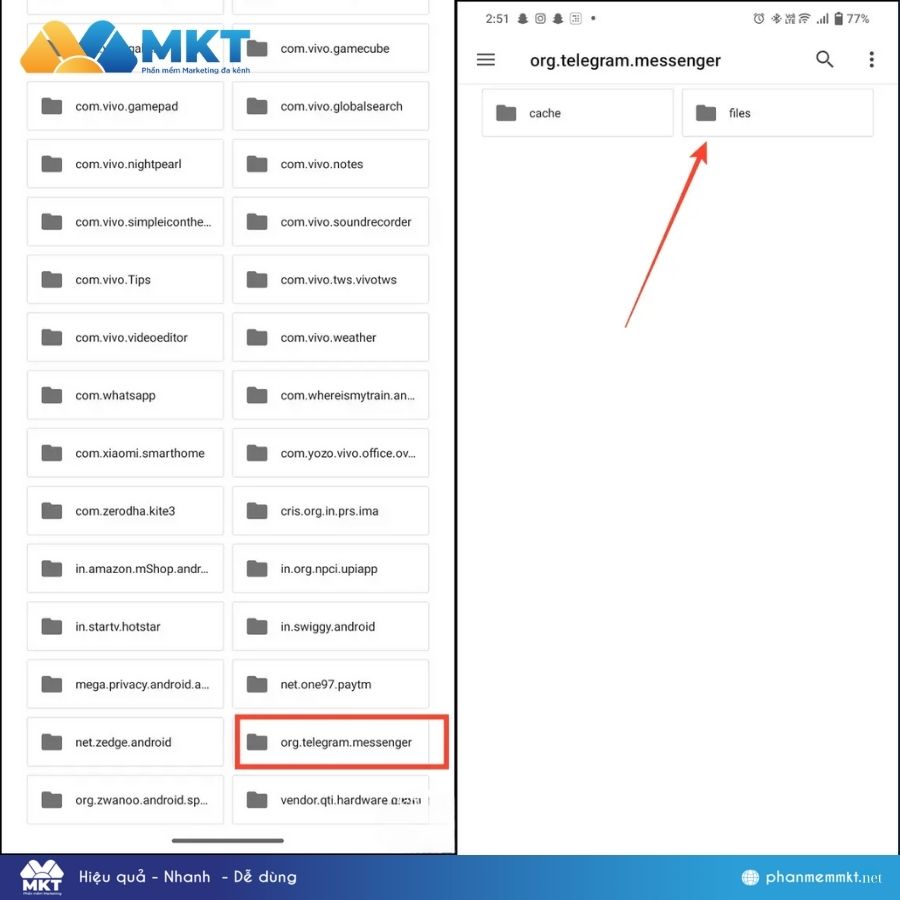
- Bước 5: Nhấn Telegram và điều hướng đến thư mục Video Telegram nơi lưu trữ tất cả các tệp đã tải xuống
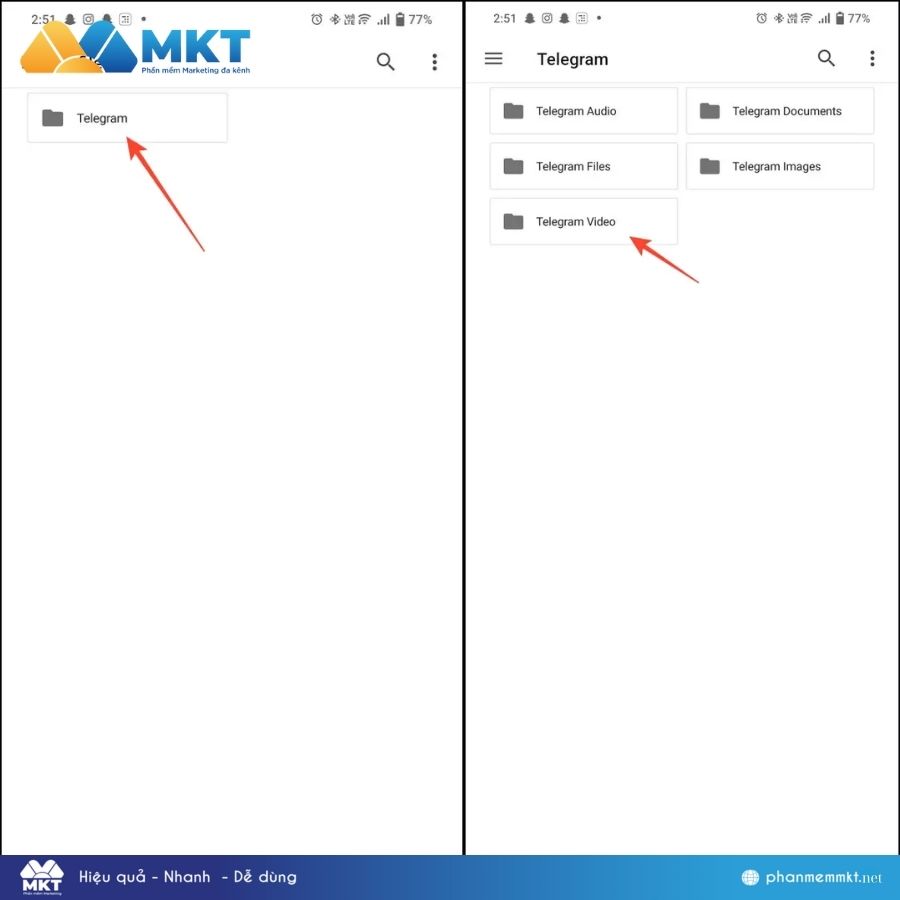
- Bước 6: Di chuyển xuống dưới cùng để tìm tệp đã tải xuống gần đây. Ngoài ra, bạn có thể nhấn vào tệp video để xác định và xem.
- Bước 7: Cuối cùng, nhấn và giữ tệp để di chuyển nó đến một vị trí khác để dễ dàng xác định. Ngoài ra, bạn có thể gửi trực tiếp cho bạn bè của mình từ nút Chia sẻ.
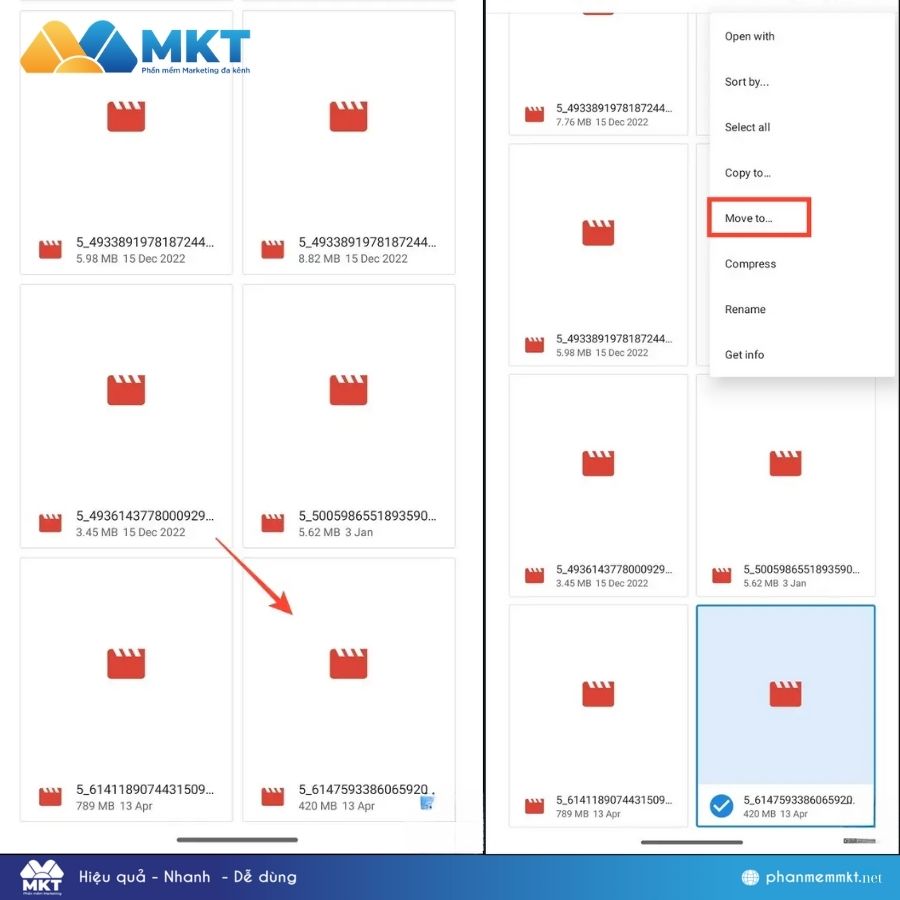
- Bước 8: Bạn cũng có thể nhận được kết quả tương tự với Trình quản lý tệp Amaze. Truy cập Android > Data > org. Tệp > Messenger > Telegram > Telegram Video và cuộn xuống dưới cùng để tìm và phát video đã tải xuống.

3. Tải xuống video Telegram riêng tư trên PC
Nếu bạn sử dụng ứng dụng khách trên máy tính để bàn của Telegram, đây là cách tải xuống video riêng tư từ Telegram trên PC của bạn.
- Bước 1: Chuyển đổi video riêng tư Telegram mong muốn của bạn thành phiên bản có thể tải xuống bằng cách sử dụng bot Lưu nội dung bị hạn chế được giải thích trong phương pháp đầu tiên.
- Bước 2: Mở ứng dụng Telegram dành cho máy tính để bàn và đăng nhập bằng tài khoản của bạn để mở video đã chuyển đổi trong các cuộc trò chuyện.
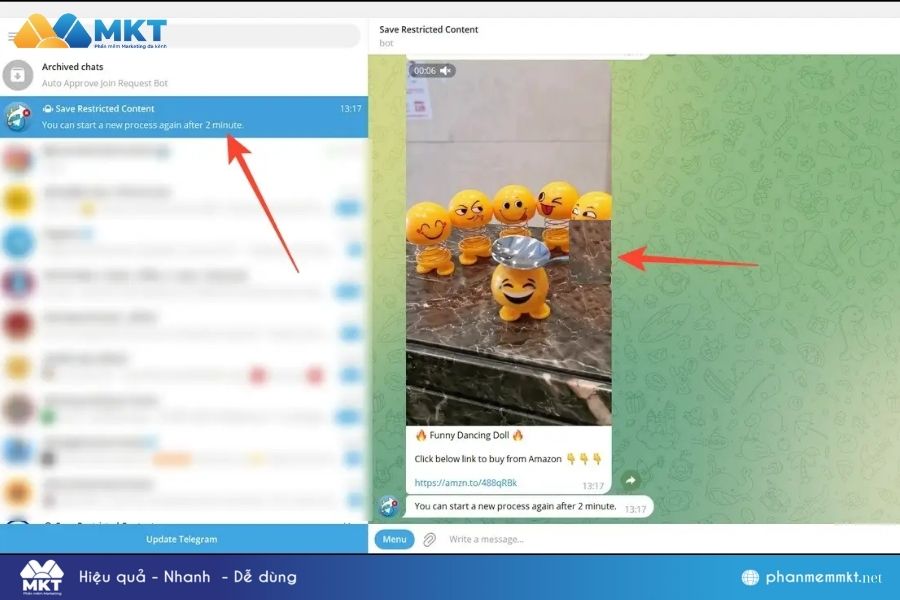
- Bước 3: Nhấp chuột phải vào video và nhấp vào Save As.
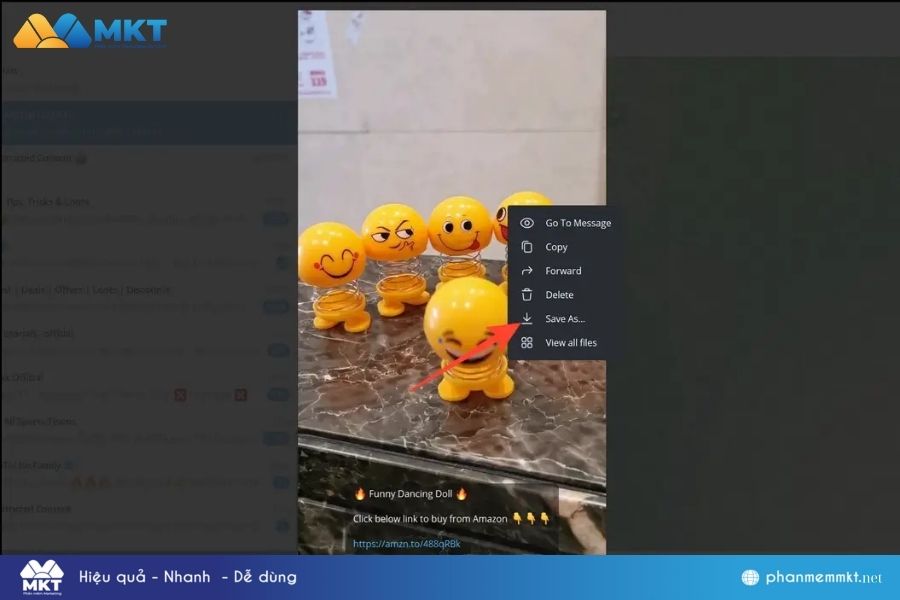
- Bước 4: Đặt tên tệp mong muốn của bạn và chọn thư mục ưa thích của bạn để lưu.
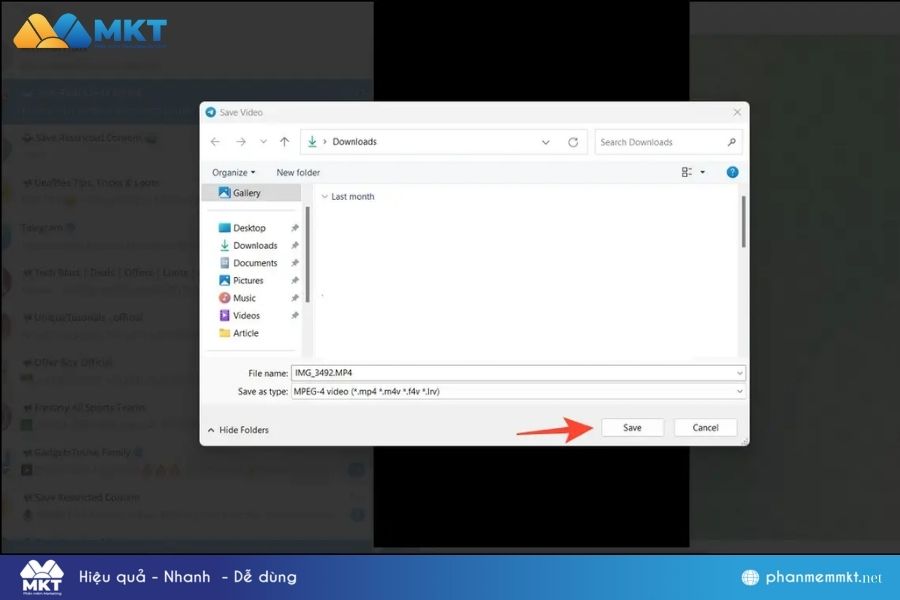
II. Câu hỏi thường gặp về tải video trên Telegram
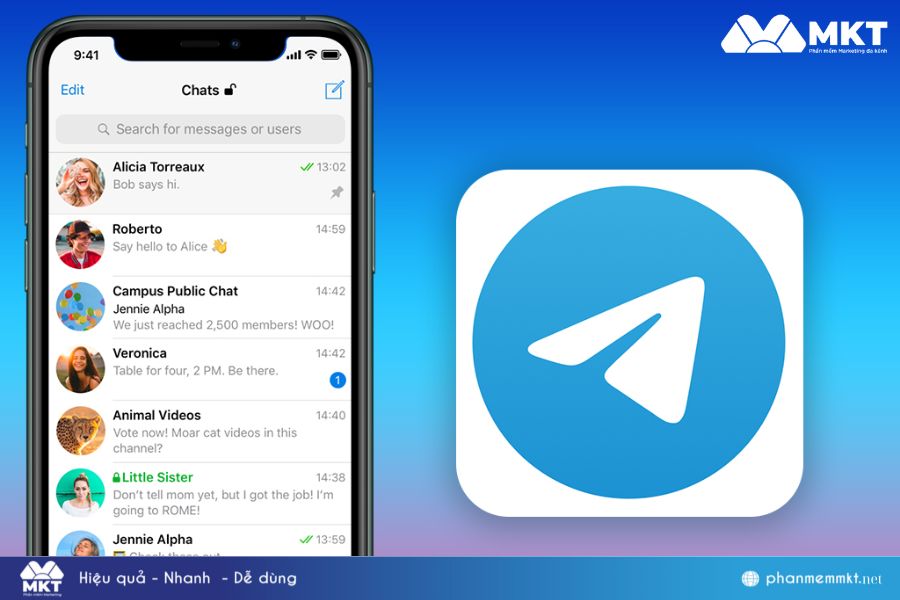
1. Làm thế nào để tải video từ kênh Telegram bị hạn chế?
Bạn có thể sử dụng một bot telegram để lưu video hoặc sử dụng cách truyền thống là tìm video đã tải xuống trong ứng dụng quản lý tệp. Hãy xem các bước ở trên để biết chi tiết chính xác.
2. Tôi có thể tải video bị hạn chế trên Telegram thông qua bot không?
Có. Bạn có thể tải video như vậy từ bot Save Restricted Content trên Telegram. Nếu bạn không nhận được phản hồi thích hợp, bạn có thể thử lại các bước để có kết quả mong muốn, vì bot thường bận do có nhiều yêu cầu chuyển đổi.
3. Làm thế nào để tải video từ Telegram?
Để tải video từ một kênh Telegram công khai, chạm vào menu ba chấm trên hình thu nhỏ của video để lưu nó vào điện thoại của bạn. Nếu kênh bị hạn chế và không hỗ trợ tải xuống, sao chép hoặc chuyển tiếp liên kết. Bạn có thể sử dụng các phương pháp đã liệt kê ở trên để lưu chúng.
Xem thêm:
- Cách tạo bot quản lý Telegram
- 5 cách bán hàng trên Telegram không phải ai cũng biết
- Telegram có an toàn không? có kinh doanh được không?
- Cách tắt tự tải video trên Telegram về máy tính và điện thoại
Kết luận
Trên đây là bài viết chia sẻ cách tải video trên Telegram khi bị chặn. Mong rằng bài viết này sẽ hữu ích với bạn. Chúc bạn thành công!






